重装系统是一个非常好的解决电脑出现问题的方法,很多同学们发现自己的win10纯净版系统电脑出现桌面不全面的情况都会选择重装系统来解决,但重装系统之后还是会出现一些新的问
重装系统是一个非常好的解决电脑出现问题的方法,很多同学们发现自己的win10纯净版系统电脑出现桌面不全面的情况都会选择重装系统来解决,但重装系统之后还是会出现一些新的问题,其实不用这么麻烦,win10电脑桌面不全屏显示怎么办?下面小编就给大家带来win10桌面不全面显示的解决方法。
具体方法如下:
1、打开电脑,点击左下角的开始图标,并点击设置
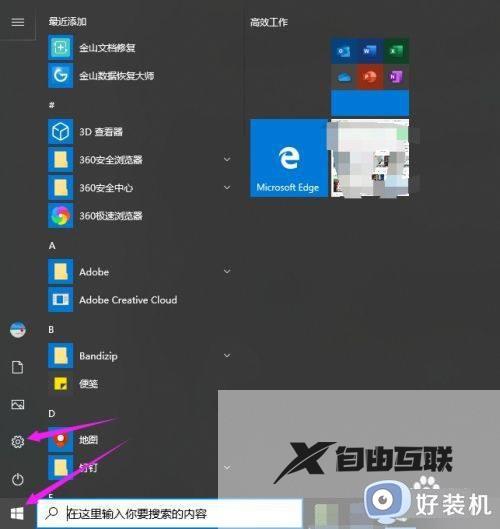
2、在设置中,点击系统
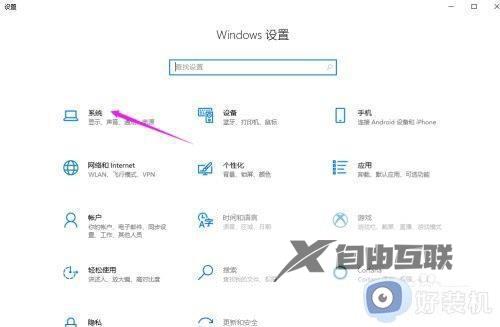
3、在设置中,点击左侧的显示
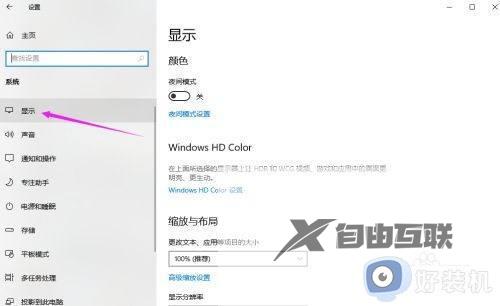
4、在显示中,我们看到显示分辨率为1280*768
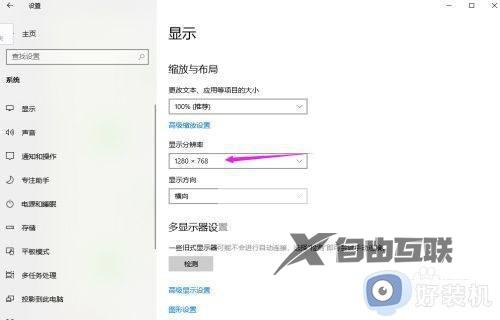
5、再点击保存更改即可将电脑恢复成全屏展示了
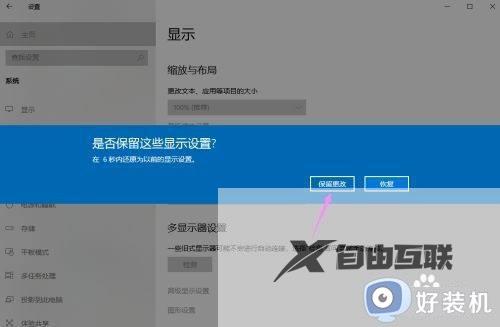
上文就是给大家总结的关于win10桌面不全面显示的解决方法的全部内容了,平时大家在遇到这种情况的时候,就按照上述的方法进行操作就好了哦。
